✔FXでまず何からスタートすればいいのかわからない
✔MT4の基本操作を学びたい
✔チャート分析のスキルを上げたい
この記事では、チャート分析に必要なラインの引き方・設定方法を
初心者にわかりやすく画像付きで解説します。
・ラインの長さの調整
・ラインの色や太さの調整
・一括操作
などをまとめています。
ぜひ参考にしていただき、
MT4をスムーズに操作できるようにしてください。
MT4とは
MT4の正式名称は、Meta Trader(メタトレーダー) 4
メタクォーツ社(ロシア)が開発した外国為替取引です。
多くのインジケーターを取り入れることができ、
MT4上で瞬時に注文が可能です。
そして何よりも、無料で使えることが最大のメリットではないでしょうか。
高機能であり、使い勝手も良く、
日本人FXトレーダーの多くが使っているという信頼性もあります。
MT4は何が良いのか?
MT4の良いところは、
・数十個のインジケーターの挿入ができる
・MT4上で注文ができる
・電話サポートあり(23時まで)
・オンラインサポート
といったFXを初めてスタートする方でも、
安心して取り組めるサポート体制があります。
私はMT4を利用して数年経ちますが、
やりづらいと感じたことや、トラブルは一度もありません。
MT4は海外為替取引業者の中でも大手であり、
日本人トレーダーの多くが日常的に活用しているということから
信頼性があり安全性の高い業者だと言えます。

ラインの引き方
まずは、基本的なラインを引くための操作方法について解説します。
・垂直線
・トレンドライン
・チャネルライン

MT4では、画面上にツールバーが表示されます。
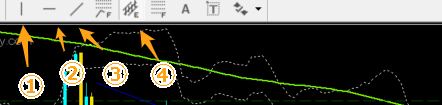
②水平線
③トレンドライン
④チャネルライン
引きたいラインのボタンを押し、
チャート上でクリックすると表示されます。
ラインの色や太さの変更
ラインの色や太さを変えたい!
例えばいろんな時間足で各ラインを引くと、
どのラインがどの時間足で機能していたのか混乱しますよね。
そんな時は、下記の設定を活用するとラインの把握がしやすくなります。
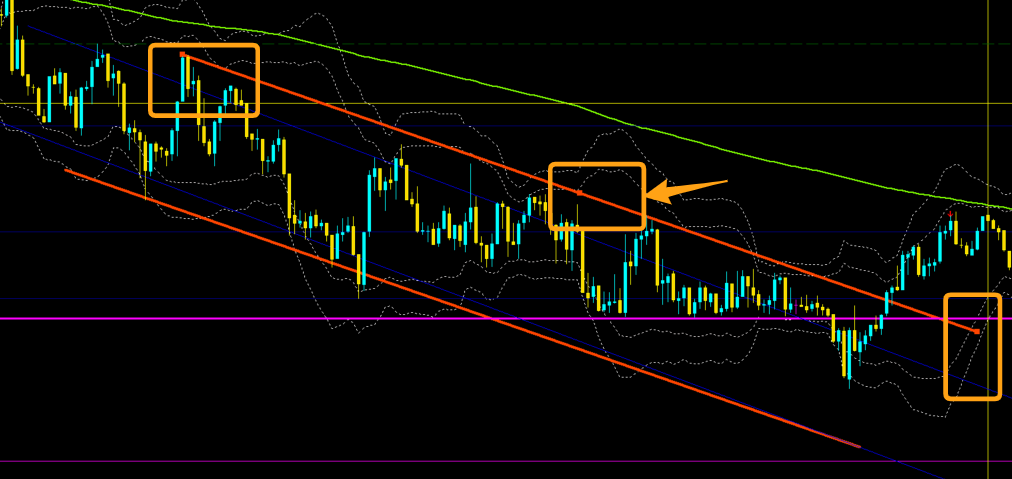
②上のチャート画像のように、丸ポチが示される→選択できる状態
③ラインの上で右クリック
④「Trendlineプロパティ」をクリック
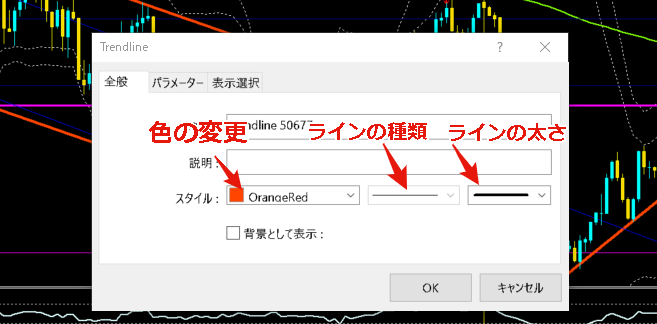
・色の変更
・ラインの種類
・ラインの太さ
の変更が可能です。
各項目をクリックすると、色や太さを選択できます。
好きな色や好きな太さをセレクトして、「OK」を押せば設定完了です。
背景として表示とは
ラインによって、ロウソク足やインジケーターが見えづらい…

このような時は下記の設定をすることで
ロウソク足やインジケーターの後ろにラインが表示されます。
②右クリックで「Trendlineプロパティ」を選択
③「背景として表示」にチェックを入れる
上記の設定をしてみてください。
ラインを消す方法
引いたラインが使わなくなった…
ラインを新たに引き直したい…
このような時には下記の設定をしてみてください。
②右クリックで削除を選択
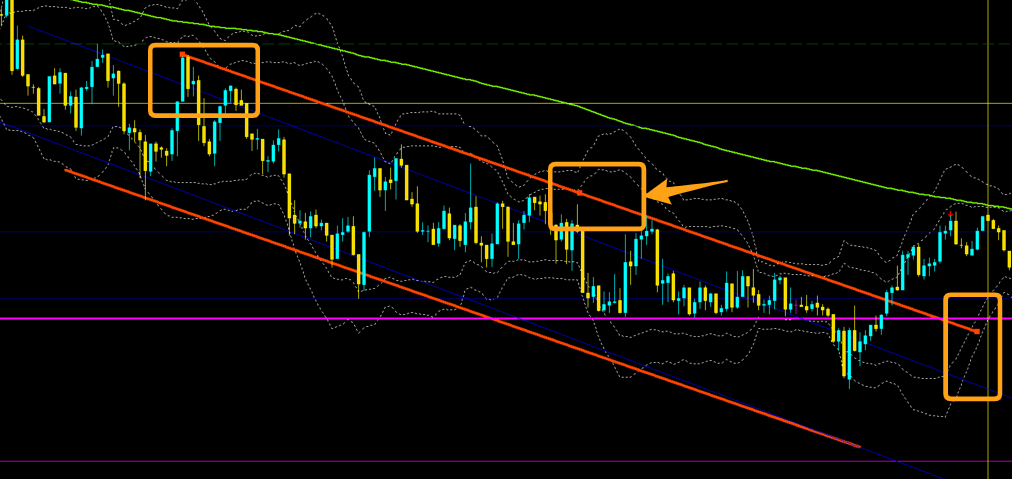
全てのラインを一括削除したい時
上記の内容だと1本1本削除しなければなりません。
分析を仕切り直すために一気に全部のラインを消したい!
そんな時に便利なのが一括削除です。
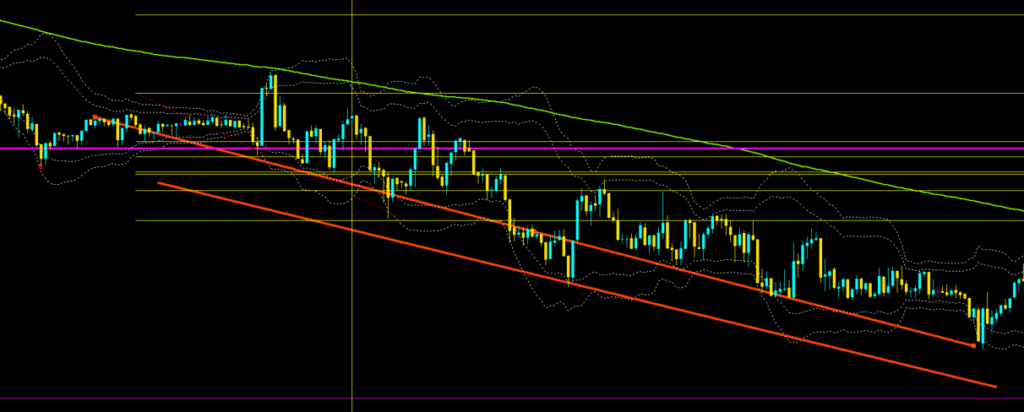
②ライン上で右クリック
③表示中のライン等(b)を選択
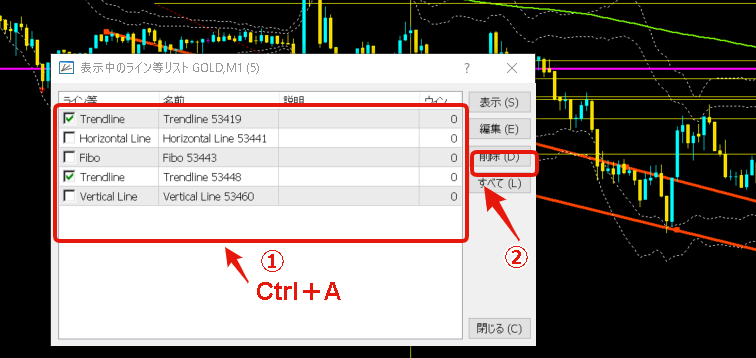
⑤削除ボタンをクリック
上記の操作をすると、一括でラインを消すことができるため便利です。
トレンドラインの長さを変えたい時
トレンドラインの長さを短くしたい!
初期設定のままだと、どこまでも続く長いトレンドラインが出てきてしまいます。

そんな時は下記の操作設定をして、
トレンドラインを好みの長さに変更しましょう。

②ライン上で右クリックし、「Trendlineパラメーター」をクリック
③「ラインを延長」のチェックを外す
以上の設定で、ラインの長さを変更することができます。
ラインを複製したい時
ラインを同じ角度でもう1本引きたい!
またラインのボタンを押して角度を一緒にして移動させる…
このような作業をショートカットすることができます。
例えばトレンドラインを引いてから、チャネルラインを引きたい時は、
トレンドラインをコピー(複製)すると一瞬の作業で済むのです。

②①の状態で、「Ctrlキー」を押しながら、マウスをドラッグする
③引きたいポイントまでコピーしたラインを移動させたら、左クリックを離す(ドラッグ&ドロップ)
このようにすると、同じ角度のラインをすぐに引くことができます。
まとめ
今回は【MT4の使い方~ライン編~】FX初心者へ画像付きで解説しました。
知っていると時間短縮になり効率化できます。
便利な機能を使いこなしてみてくださいね。
【FXライントレードは本当に最強なのか?】についても公開していますので、
こちらの記事も併せて読んでみてください。

FXスタートアップ講座では未経験でも取り組めるよう、
本当に必要な知識だけをシンプルに学ぶことができます。
『正しいトレードスキルを正しく学びたい!』『裁量スキルをさらに極めたい!』という方は、
【無料】1週間講座をぜひご活用ください↓




